Windows11更新后在任务栏添加了聊天按钮。其实大多数人都不太用得上,想关闭这个功能,然而网上的大多数方法都是用方法一在设置里关闭,多出个完全用不上的设置选项让强迫症非常难受。这篇文章介绍了5种简单快速的方法,可让您从Windows11的任务栏中隐藏或摆脱聊天图标。
彻底删除聊天按钮的5种方法
方法一:通过设置移除聊天图标(网络上常见方法)
步骤 1:单击任务栏上的Windows图标。
第 2 步:选择并单击设置按钮。
第 3 步:在设置屏幕的左侧,单击个性化选项卡。
第 4 步:在右窗格中向下滚动并选择任务栏按钮。
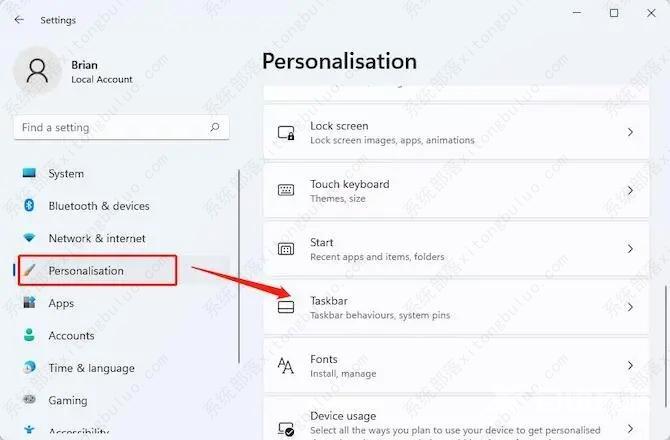
第 5 步:在右上角的列中找到聊天开关,然后关闭聊天。
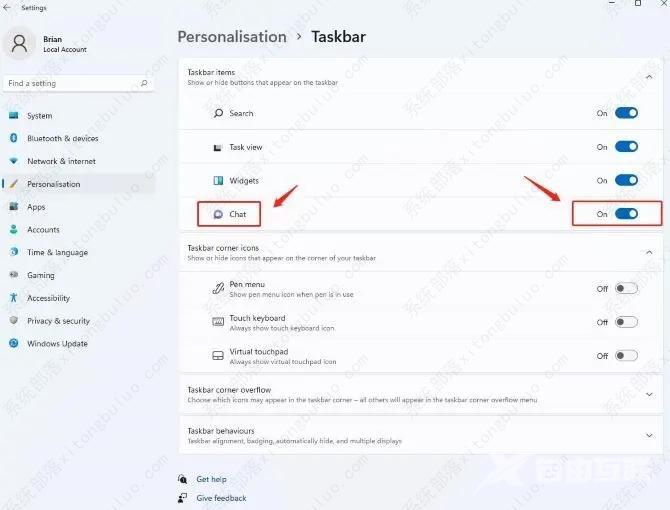
提示:如果你想在你的任务栏上添加聊天图标,你应该打开聊天。
方法 2:使用命令提示符删除聊天图标
第 1 步:单击Windows 开始按钮。
第 2 步:在搜索栏上搜索命令提示符,然后右键单击它。
第 3 步:单击以管理员身份运行。
第 4 步:运行以下命令:
REG ADD HKEY_CURRENT_USER\Software\Microsoft\Windows\CurrentVersion\Explorer\Advanced /f /v TaskbarMn /t REG_DWORD /d 0
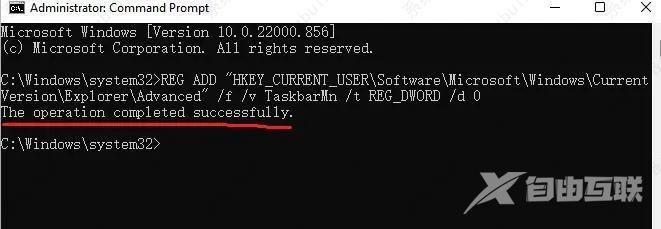
提示:如果你想从设置中删除聊天切换选项,你应该输入命令:
REG ADD HKEY_LOCAL_MACHINE\SOFTWARE\Policies\Microsoft\Windows\Windows Chat /f /v ChatIcon /t REG_DWORD /d 3
方法 3:使用注册表编辑器删除聊天图标
第 1 步:按Windows 键 + R打开运行对话框。
第 2 步:导航到注册表编辑器中的以下位置:
HKEY_CURRENT_USER>Software>Microsoft>Windows>CurrentVersion>Explorer>Advanced
第 3 步:找到一个名为TaskbarMn的选项并单击它。
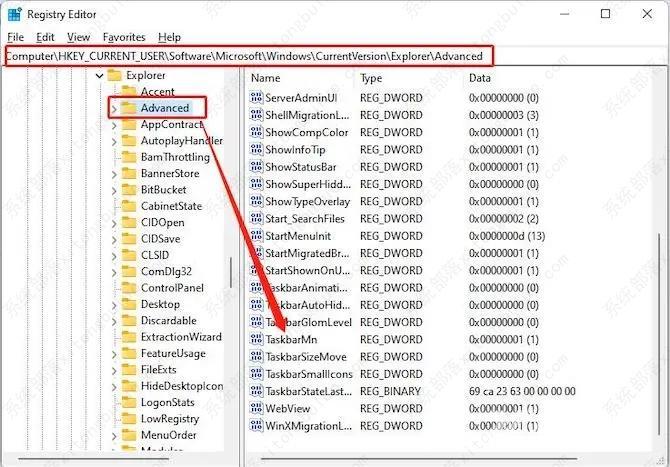
注意:
如果您在 PC 上没有找到TaskbarMn,很可能是因为尚未为您推出此功能。要解决此问题,您必须确保已安装最新的 Windows 11 更新。
第 4 步:在 Edit DWORD (32-bit) Value 窗口中,将 Base 设置为Hexadecimal,然后将 Value 设置为0。
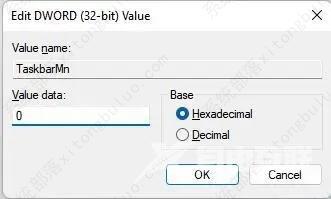
提示:如果你想在你的任务栏上添加聊天图标,你应该将值设置为1。
第5 步:单击确定。
方法 4:使用组策略编辑器删除聊天图标
如果要选择此方法,则必须确保已使用管理员帐户登录。
注意:
组策略编辑器仅适用于某些 Windows 11 版本,例如专业版、企业版和教育版。如果您有家庭版,您将无法使用此方法。
第 1 步:使用快捷键Win + R打开运行框。
第 2 步:键入gpedit.msc并按确定。
第 3 步:在本地组策略编辑器中,导航至以下位置:
计算机配置 > 管理模板 > Windows 组件 > 聊天
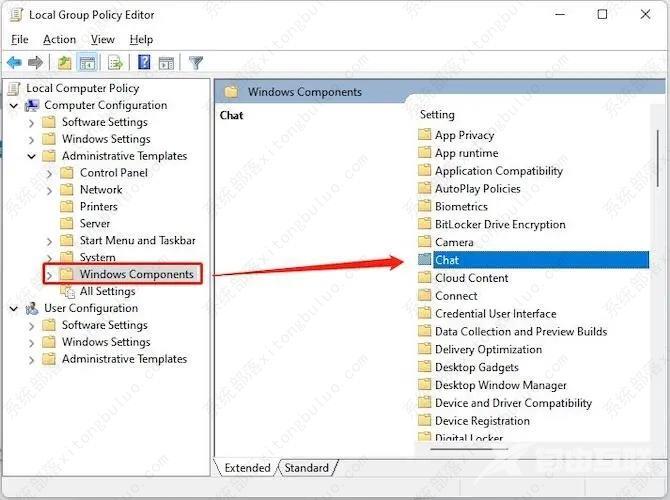
第 4 步:在右窗格中,双击任务栏设置上的配置聊天图标。
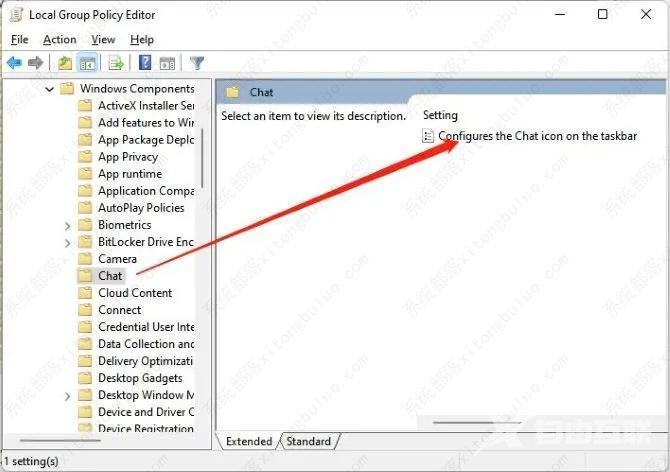
第 5 步:选择启用选项。
第 6 步:在状态下拉菜单中,选择隐藏 。
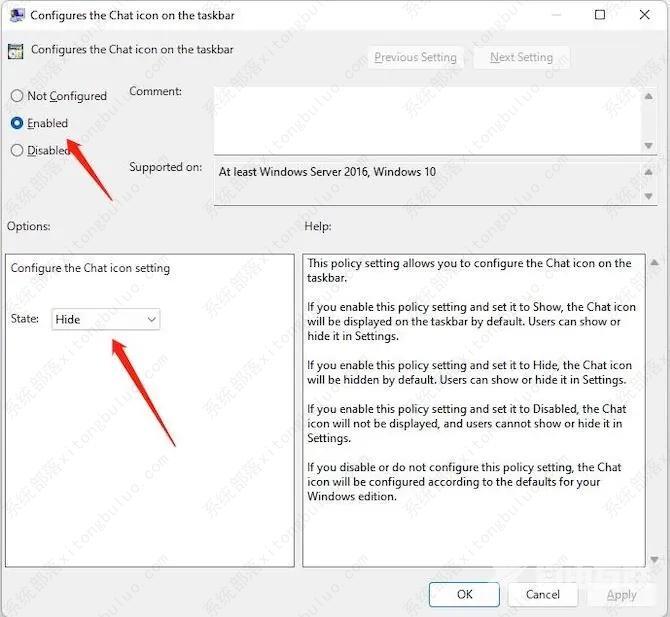
第 7 步:按确定。
第 8 步: 重新启动您的 PC。
重新启动后,您再也找不到任务栏上的聊天图标了。要恢复它,您需要访问同一个地方,选择未配置选项,然后重新启动计算机。
方法 5:通过卸载预览团队删除聊天图标
如果您知道自己永远不会在 PC 上使用 Microsoft Teams,那么此方法可能适合您。
第 1 步:单击Windows 开始按钮。
第 2 步:选择系统按钮。
第 3 步:单击应用程序按钮并找出应用程序和功能。
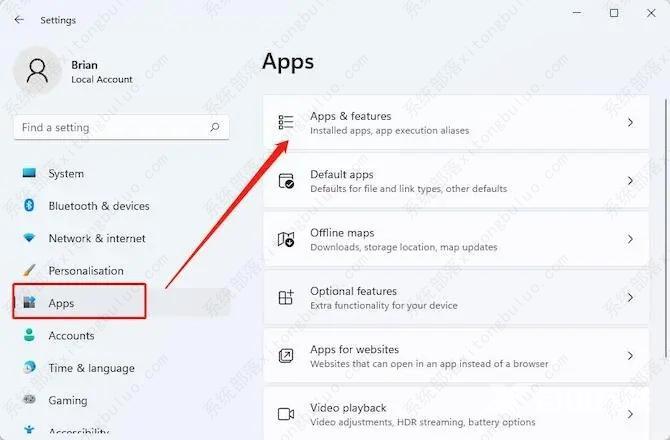
第 4 步:在右窗格中向下滚动并选择Microsoft Teams按钮。
第 5 步:单击此选项旁边的三个垂直点,然后选择卸载 。
第 6 步:在弹出页面上单击卸载。
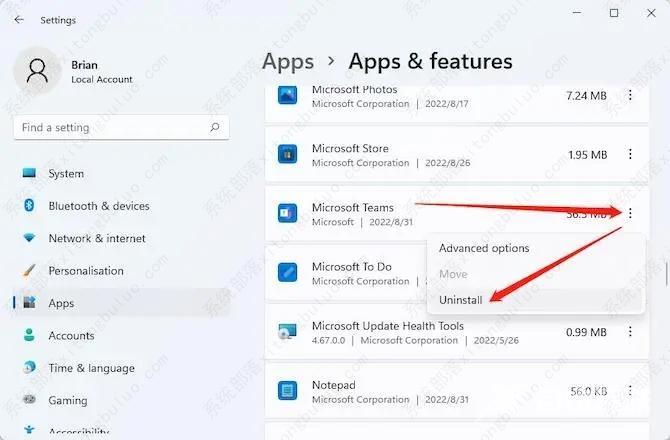
第 7 步:重新启动您的 PC。
该文章列出了五种方法来帮助您从任务栏中删除聊天。但是,这并不意味着这五种方法都适用于您的 PC。
因此,如果上面列出的一种方法不适用于您的 PC,您可以选择另一种方法,这可以回答为什么您无法从任务栏中删除聊天。
关于删除 Windows 11 聊天图标的常见问题解答
Q1:为什么 Windows 11 将聊天添加到任务栏?
Chat 于 10 月 5日 随 Windows 11 一起发布,所有 Windows 11 用户都可以开始在 Windows 上使用来自 Microsoft Teams 的 Chat。聊天是团队的新功能。
它是Windows 11的一项特殊功能,可以为任务栏带来标志性的轻量级体验,让Teams个人账户用户可以快速直接地与亲朋好友进行视频通话或聊天。
Q2:我必须从任务栏中删除聊天吗?
这取决于您是否实际使用 Microsoft Teams。
Q3:如何从 Windows 11 的任务栏中删除小部件?
您可以按照以下步骤进行操作。首先,按Windows 键 + I启动设置。
其次,选择个性化,然后向下滚动找到任务栏。最后,在任务栏项下,关闭小部件选项。
Q4:如何从 Windows 11 的任务栏中删除 Teams?
在 Windows 11 中,摆脱 Teams 的方法是从任务栏中删除 Chat。所以你只需要按照上面列出的方法1来关闭聊天按钮。
Q5:如何删除 Teams Desktop、Web App 和 Mobile App 中的聊天?
对于桌面和 Web 应用程序:
首先,您应该选择左侧的聊天选项卡,然后从聊天列表中选择对话。
然后,您可以将光标悬停在要删除的聊天上,然后单击显示的三个点以获取更多选项。单击删除聊天。
对于移动应用程序(Android、iPhone 和 iPad):
选择应用程序底部的聊天选项卡,然后选择要删除的对话。
在Android上,点住聊天。选择删除并点击确定进行确认。
在iPhone 和 iPad上,从右向左滑动聊天并点击更多。选择删除并点击是确认。
